Microsoft AUデーモンとは何ですか? WindowsとMojaveで無効にする方法
多くのユーザーは、アプリケーション「MicrosoftAUデーモン」を初めて開いたときのように通知を求められた可能性があります。このアプリケーションを開いてもよろしいですか?このアプリケーションが何であるか、WindowsおよびMacシステムでの使用方法がわからないため、混乱を招きます。ウイルスだと思っている人もいます。 Microsoft Daemonとそれに関連する問題についての疑問を取り除くために、この記事が役立ちます。
概要:
- Microsoft AUデーモン-それは何ですか?
- 自動プログラムを無効にする必要がありますか?
- Windows10およびmacOSMojaveでMicrosoftAUデーモンを無効にするにはどうすればよいですか?
- Microsoft AUデーモンの問題を修正するにはどうすればよいですか?
Microsoft AUデーモンとは何ですか?
簡単に言えば、MicrosoftAUDaemonはMicrosoftOfficeプログラムを確実にするMicrosoftプログラムです。 Office Word、Excel、PowerPoint、Outlook、One Note、Access、Publisherなどは最新です。 。つまり、Windows10またはMacMojaveでMicrosoftOfficeプログラムのいずれかを実行すると、MicrosoftAUデーモンはバックグラウンドで動作します プログラムの更新を確認します。
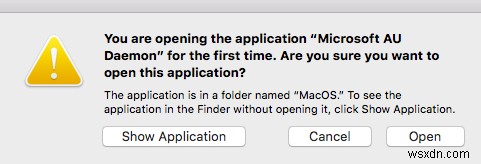
さらに、このMicrosoft AUデーモンは、Windows 10、8、7、またはMacにMicrosoftOfficeをインストールするときにPCにプレインストールされます。 Officeアプリケーションの更新を検出すると、更新を自動的にダウンロードしてインストールします。その機能を考えると、Officeの提携ツールと見なすことができます。
Microsoft AUデーモンマルウェアまたはウイルスですか?このMicrosoftプログラムを無効にする必要がありますか?
ただし、MicrosoftAUデーモンに問題があったという警告が表示される場合があります。 あなたはそれがウイルスであるかどうか、そしてあなたがそれをPCから取り除くべきかどうか疑問に思うようにあなたに起こります。この質問に関しては、前述のように、Windows、Mojave、またはDaemon HighSierra上のMicrosoftAU自体は、Officeと一緒にPCにダウンロードされるという点でウイルスではありません。
ただし、その一方で、自分でMicrosoftOfficeを更新したい場合 または、MicrosoftAUデーモンの通知に遭遇 アプリケーションMicrosoftAUDaemonを初めて開いていますが、このアプリケーションを開いてもよろしいですか? Windows 10、Mojave、またはその他のオペレーティングシステムで無効にしようとすることは可能です。
Windows10およびmacOSMojaveでMicrosoftAUデーモンを無効にするにはどうすればよいですか?
このプログラムの実行を防ぐことに関しては、このMicrosoft AUデーモンによるOfficeの更新を停止する場合は、フォローアップしてWindowsまたはmacOSMojaveで無効にすることができます。
Windows10でMicrosoftAUデーモンを無効にする:
MicrosoftOfficeにはOfficeWord、Excel、One Noteなどのプログラムが含まれているため、例としてMicrosoftWordでMicrosoftAUデーモンを停止する 。
1.プログラムOfficeWordを開きます 。ここにあなたはWord2007、2013などかもしれません。
2.空白のWord文書を作成します。
3.次に、空白のドキュメントの左上にある[ファイル]をクリックします。 。
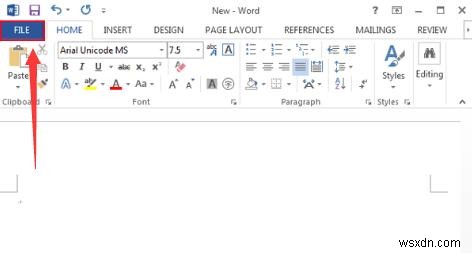
4.アカウントを選択します 。
5.更新を確認します オプション 次に、[更新を無効にする]チェックボックスをオンにします 。
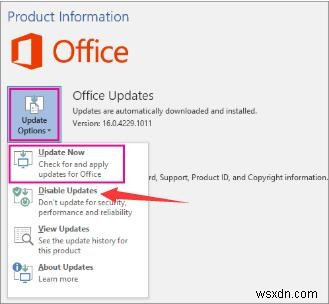
6.はいを押します Windows10を再起動して有効にします。
このようにして、MicrosoftAUデーモンは少なくともMicrosoftWordでは無効になります。同様の手順を採用して、Microsoft Excel、PowerPoint、Access、Publisherなどの自動更新を取り除くことができます。
MacでMicrosoftAUデーモンを無効にする:
macOSMojaveまたはHighSierraのOfficeアップデートを停止することもできます。
1. Macシステムで、WordやExcelなどのMicrosoftOfficeプログラムを開きます。
2.システム環境設定に移動します>アカウント>接続入力 。
3.次に、MicrosoftAUデーモンが表示されます。 横にある「-」アイコンを押して削除します
その際、Microsoft AUDaemonmacOSも禁止されます。デバイスを再起動して有効にすることができます。
Microsoft AUデーモンの問題を修正するには?
多くの場合、MacOSまたはWindows10でMicrosoftAUデーモンプロセスが突然クラッシュすることに気づきました。または、このプログラムを初めて開いているか、Microsoft AUデーモンに問題があり、最近の作業が失われる可能性があることを通知し続けます。その後、プロセスまたはOfficeアプリを再起動する必要があります。このOfficeプログラムの問題が何であれ、次のオプションを試すことができます。これらのオプションは、ほとんどのユーザーにとってかなり便利であることが証明されています。
オプション1:MicrosoftAUデーモンを再起動します
画面の指示に従って、このプログラムの再起動を終了するしかありません。
オプション2:MicrosoftAUデーモンプロセスを無効にする
それ以外の場合は、上記の詳細な手順を参照して、Windows10またはMacで自動的に動作しないようにすることもできます。
オプション3:MicrosoftOfficeプログラムまたはPCを完全に再起動します
ほとんどの場合、Microsoft Daemonに問題がある場合は、再起動が非常に役立ちます。
全体として、WindowsまたはmacOS上のMicrosoft AUデーモンについて疑問がある場合は、この投稿をチェックして、理解と解決策を確認することをお勧めします。
-
Windows 10 の StartMenuExperienceHost.exe とは何ですか?また、それを無効にする方法は?
StartMenuExperienceHost.exe は、Windows オペレーティング システムのコア プログラム ファイルです。これは、MS Windows 10 ビルド 1903 で導入され、後に Windows 10 2004 ビルドに含まれました。実行可能ファイルは、Windows 10 タスク マネージャーで実行中のタスクとして表示されます。これにより、Windows 10 コンピューターのスタート メニューがスムーズかつ独立して実行されるようになり、スタート メニューに関連するエラーやクラッシュの可能性がなくなります。 ただし、一般的なエラーには、StartMenuExpe
-
Windows 11 で Microsoft Teams を無効にする方法
Microsoft 365 Suite の一部である Microsoft Teams は、同僚や友人との会話、共同作業、チームでの作業、ドキュメントやファイルの共有、ビデオ チャットなどを行うことができるデジタル ワークスペースを提供します。 「在宅勤務」が Covid-19 によるパンデミックの対象となったため、Slack、Zoom、Skype などの多くの生産性向上およびグループ ビデオ チャット アプリが脚光を浴びました。これが、Microsoft Teams が多くのアップグレードを受け、チームメイトと協力しながら在宅勤務の接続を強化する新機能を受け取った理由です。 Micro
